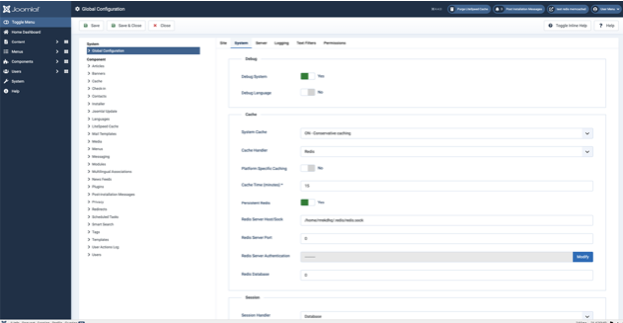Dans cet article, nous verrons comment activer Memcached ou Redis sur Joomla! avec LiteSpeed Cache.
Prérequis
Saisissez dans votre navigateur Web l’adresse suivante : https://mg.n0c.com/fr/.
Marche à suivre
La marche à suivre est similaire pour Memcached et Redis.
- Activez Memcached ou Redis, selon le cas, tel qu’expliqué respectivement dans les articles Comment utiliser Memcached et Comment utiliser Redis.
- Prenez note du Chemin vers le socle Linux pour établir le lien entre Memcached ou Redis et votre application web (chemin /home/USERN0C/.memcached/memcached.sock pour Memcached, ou bien /home/USERN0C/.redis/redis.sock pour Redis) :
- Connectez-vous à votre Tableau de bord Joomla! et naviguez dans le menu de gauche sur à travers les sections System -> Global Configuration -> CACHE :
- Fournissez l’information demandée :
- System Cache : choisissez ON Conservative ou bien Progressive.
- Cache Handler : Redis (conseillé ) ou Memcached (expérimental).
- Platform Specific Caching : NO.
- Cache Time (Minutes) : 15.
- Persistent Cache : YES.
- Redis Server Host/Sock : inscrire le chemin pris en note à l’étape 2 (pour Redis, /home/USERN0C/.redis/redis.sock).
- Redis Server Port : 0.
- Ne rien inscrire dans Redis Server Authentification ni dans Redis Database.
- Appuyer sur le bouton Save & Close (sauvegarder et fermer) dans le coin supérieur gauche.
- Cela fait, l’activation de Redis ou de Memcached dans LiteSpeed Cache pour Joomla! est terminée.